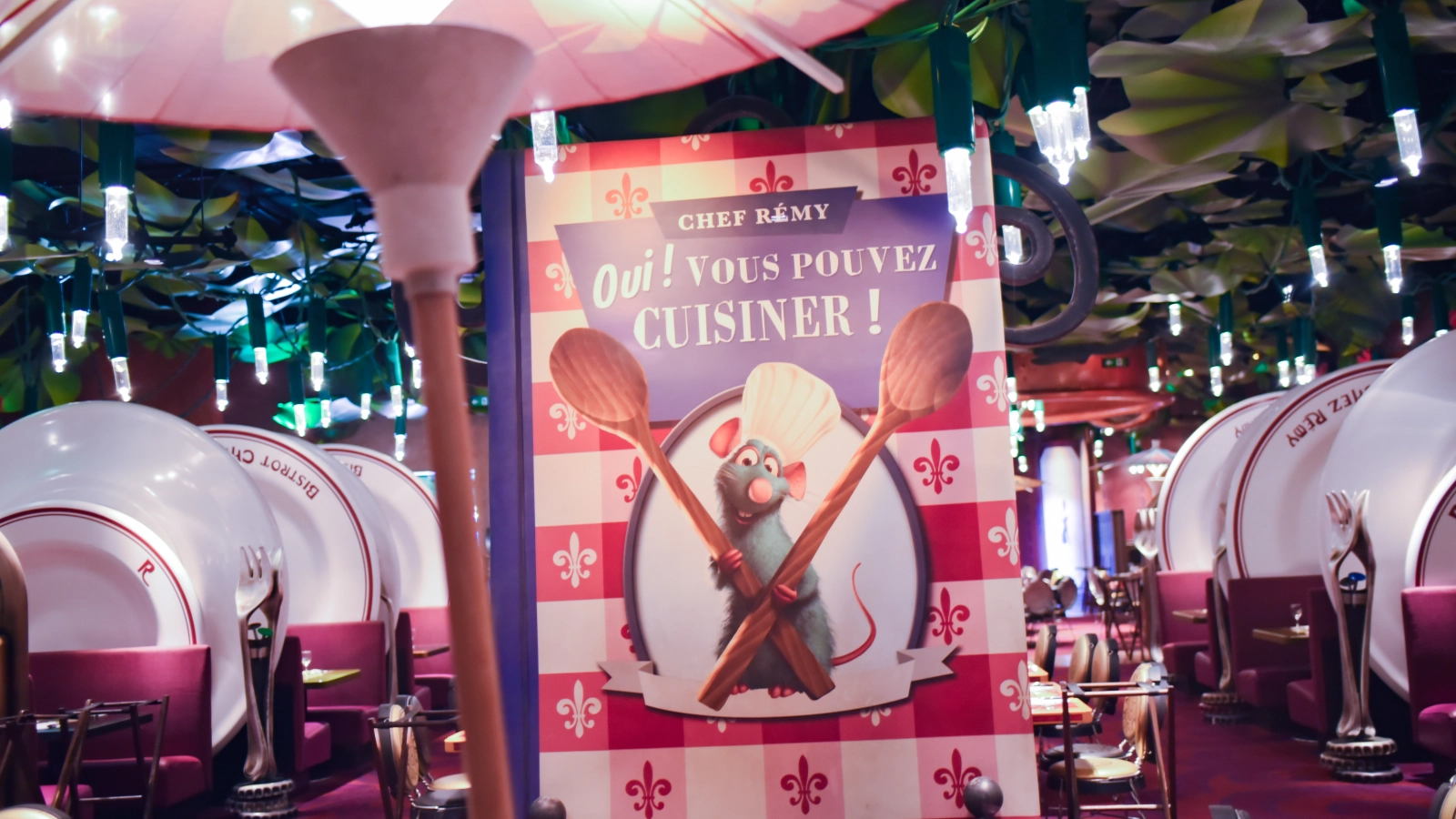【2026年最新】ディズニーランド・パリ公式アプリの使い方|予約・購入・地図まで完全ガイド

こんにちは!
「娘と旅する。」のもいちゃん家族です
ディズニーランド・パリを思いきり楽しむなら、公式アプリはほぼ必須のツールです
チケットやホテル、レストラン、Premier Access(優先入場)まで、予約や購入だけでなく「今、自分が何をどこで楽しめるか」をまとめて把握できるので、特に初めて行く方や子連れ旅行では心強い味方になります
この記事では、この公式アプリで「何ができるのか」「どんなふうに使うと便利か」を、できるだけ分かりやすく整理して紹介します
旅行前に一度目を通しておくと、当日のパークでの過ごし方がぐっと楽になりますので、ぜひ参考にしてみてください
アプリの基本設定
アプリ名は「Disneyland Paris」
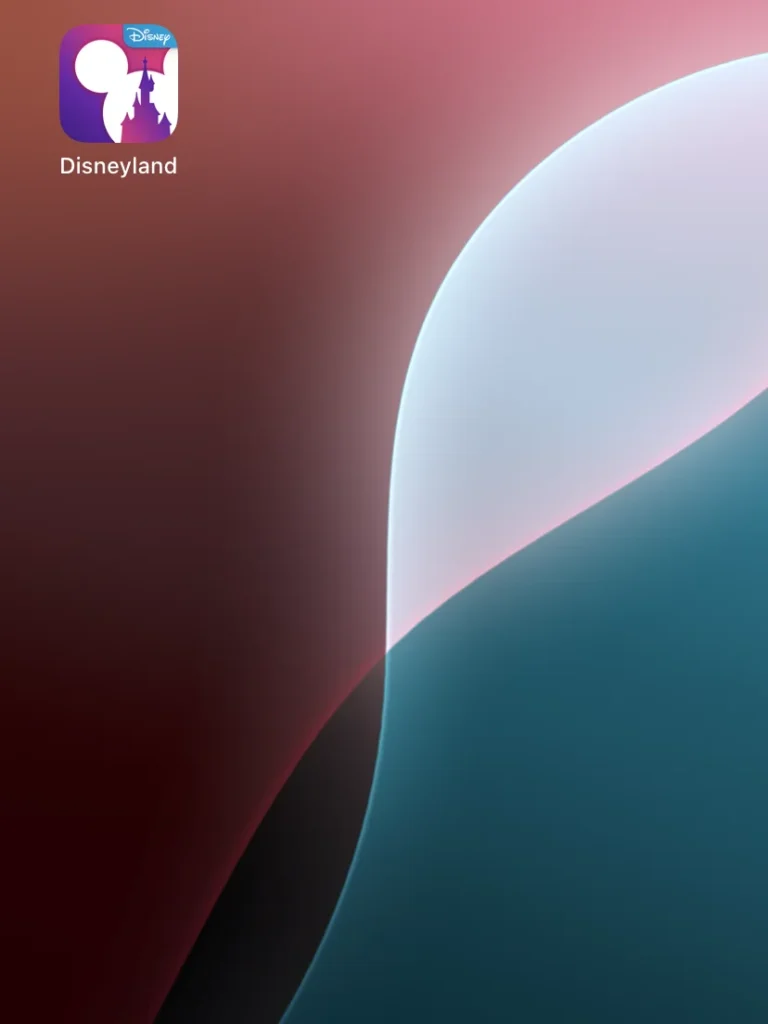
App Store または Google Play から無料でダウンロードできます
ダウンロード後は Disneyアカウント でログインします
日本語には対応していませんが、英語表記のままでも十分使えます

Disneyアカウントは、日本やパリ以外の海外のディズニーと共通なので、すでに持っていれば同じメールアドレスとパスワードでそのままログインできます
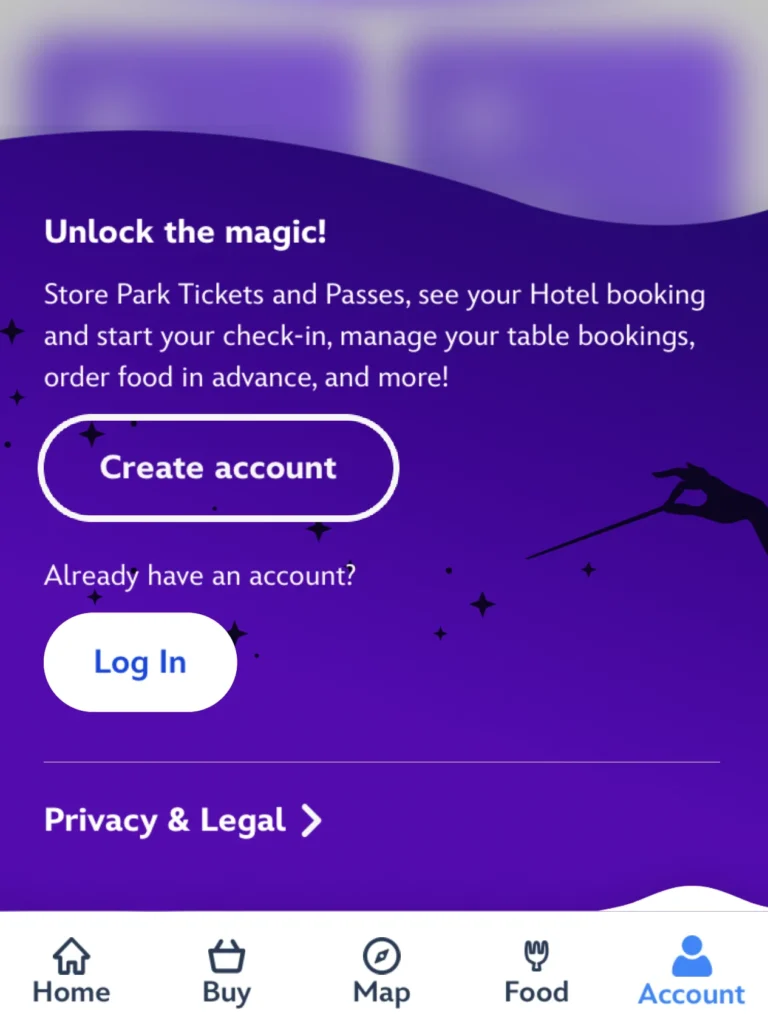
アプリでできること一覧
ディズニーランド・パリの公式アプリは「調べる・買う・予約する・管理する」をすべて1か所で扱えるよう設計されています
ここでは、旅行中に特に役立つ主要な機能をまとめて紹介します
- チケットの購入と連携
- 地図(Map)でパーク内を把握
- ショー・パレードのスケジュール管理
- Premier Access(優先入場)の購入と連携
- レストランの予約と管理
- ホテルとの連携
- その他の便利機能
1. チケットの購入と連携
アプリでは、パークチケットの「新規購入」と「すでに持っているチケットの紐付け」の両方ができます
購入は「Buy」タブの「Park Tickets」から、別ルートで買ったチケットは「Account」タブのリンク機能で登録すればOKです
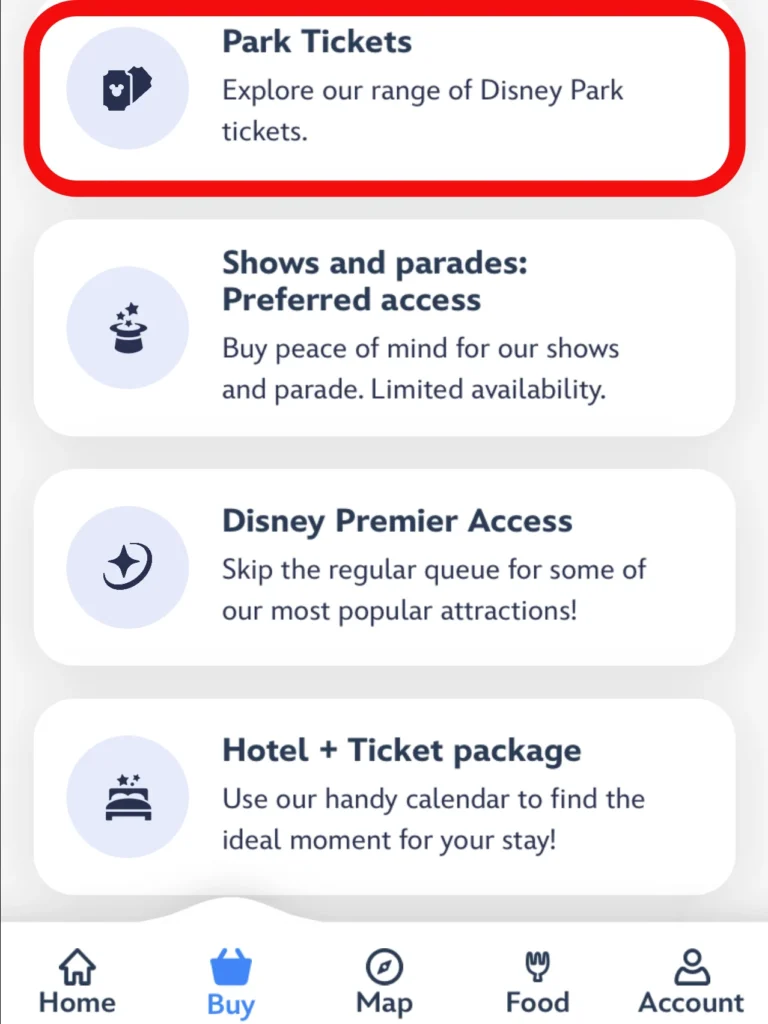

紐付けができると、入園はアプリに表示されるQRコードをゲートで見せるだけになります
公式サイトで「ホテル+チケット」のパッケージ予約をしている場合は、あらためてチケットを買う必要はありません
一方で、ホテルだけ別サイトで予約した場合や日帰りで訪れる場合は、チケット単体を購入することになります
自分のチケットがきちんと登録されているかどうかは、「Account」タブからいつでも確認できます
👉チケットの購入方法は公式以外にも。こちらの記事で解説しているのでチェックしてみてください

2. 地図(Map)でパーク内を把握
初めてのパリ・ディズニーや子連れ旅行で特に心強いのが、アプリの地図機能です
「Map」タブを開き、「ACTIVITIES」や「SERVICES」で知りたい項目を選ぶと、該当スポットがマップ上に表示されます
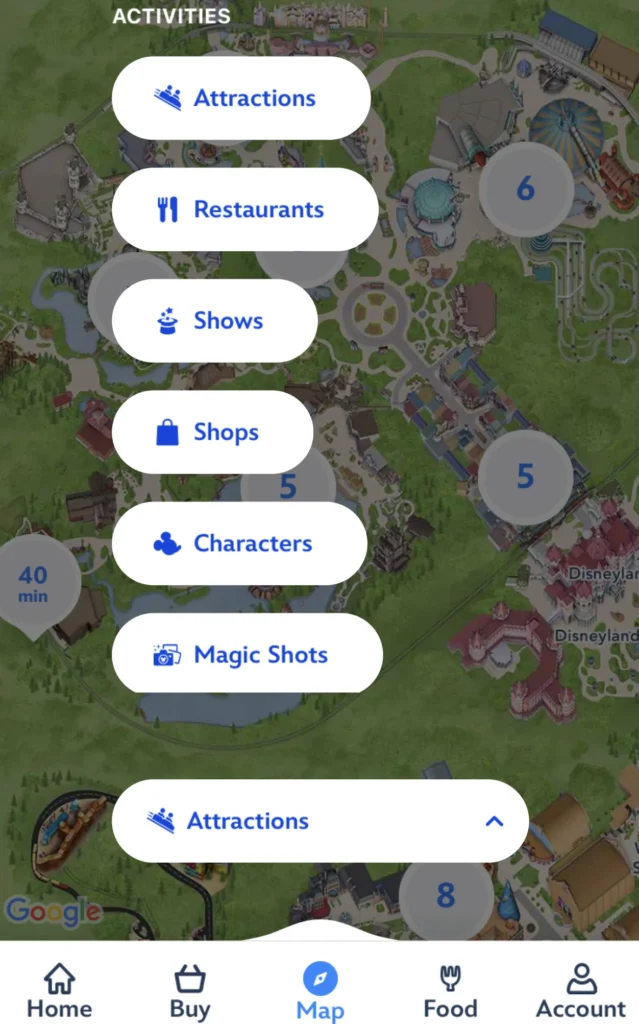
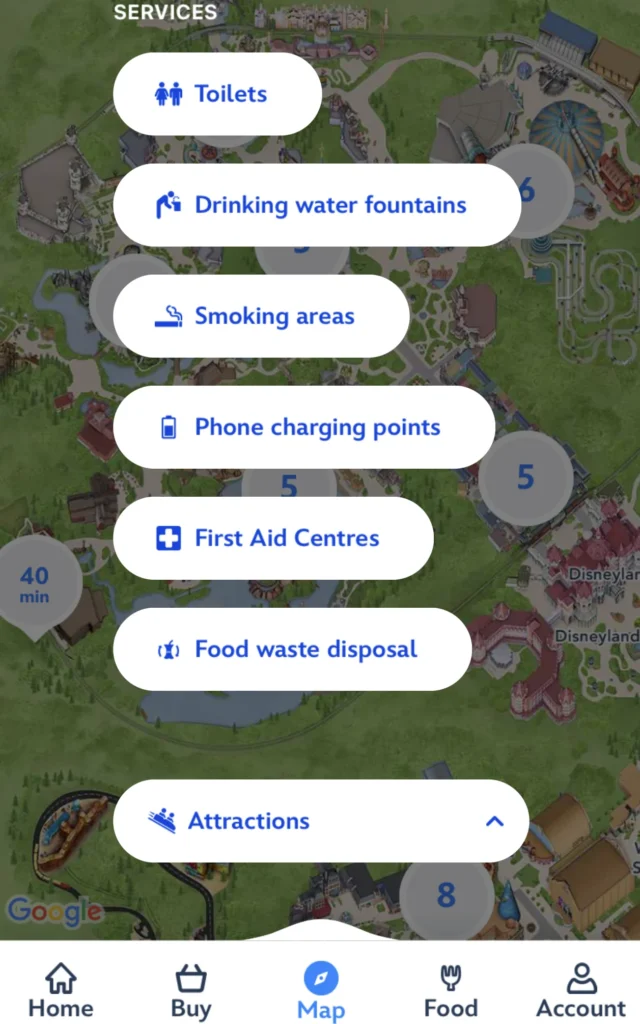
- アトラクション
- レストラン
- ショー
- ショップ
- キャラクターグリーティング
- マジックショット(写真)
- ホテル
- トイレ
- 給水所
- 喫煙エリア
- スマホチャージスポット
- 救護所
- ゴミ箱
パーク2つだけでなく、ディズニーヴィレッジや周辺ホテルも同じ地図上で確認できるので、全体の位置関係をつかむのに便利です
事前に軽く眺めておくだけでも、「トイレはどこか」「ホテルからどのくらい離れているか」といったイメージがわき、当日の移動がかなり楽になります
3. ショー・パレードのスケジュール管理
パリはショーやパレードが充実していて、どの時間にどこへ向かうかを決めるうえでアプリは必須レベルです
「Home」タブの「PARK HOURS & SHOW TIMES」の「See times」をタップすると、その日に行われるショーやパレードの一覧と上演時間が表示されます
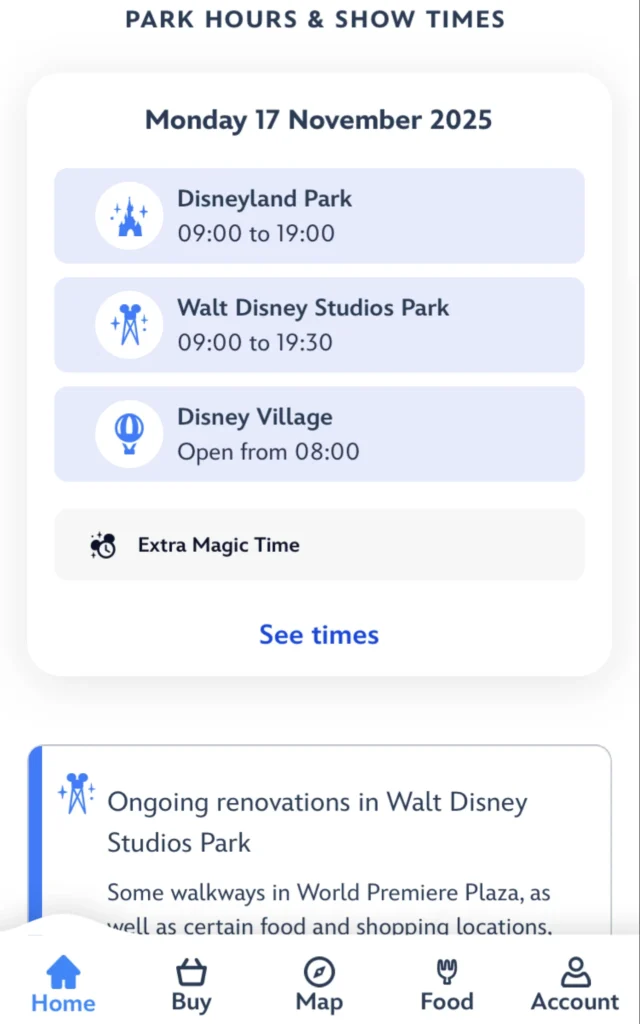


会場の場所も地図と連動して確認できます
一部の人気ショーについては、「Buy」タブの「Shows and parades : Preferred access」から、有料の優先エリア(良い場所を確保できる有料ゾーン)を購入することもできます
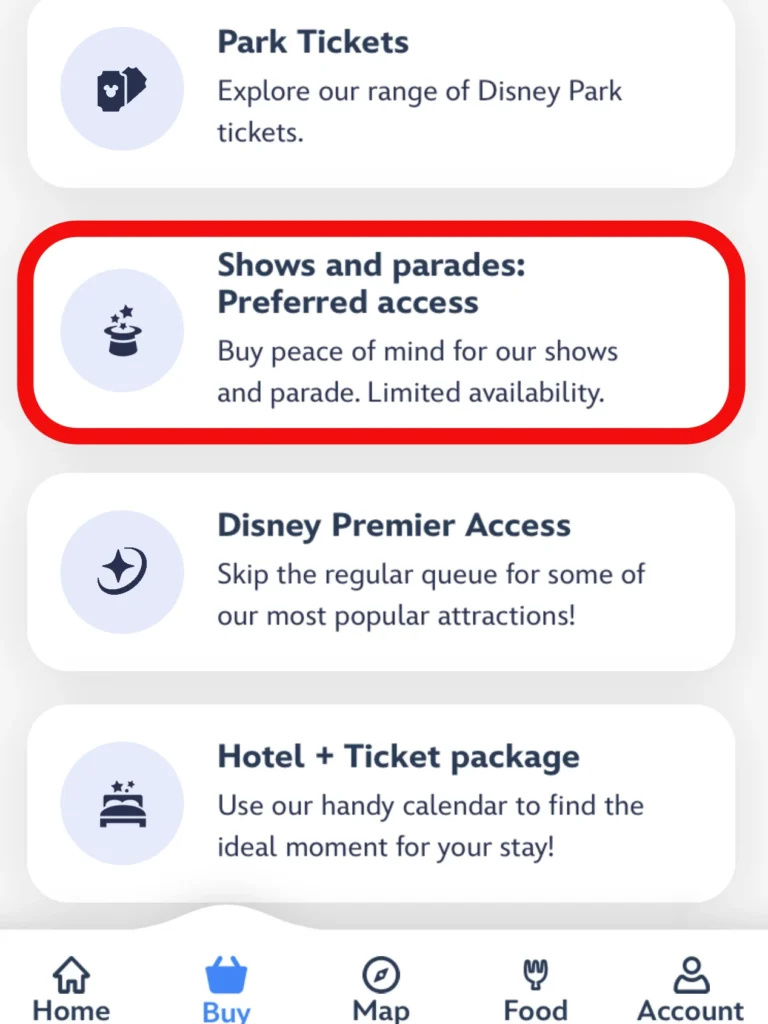
👉ショーやパレードの優先入場について、こちらの記事で解説します

すべてのショーが対象ではありませんが、対象のものは「お金で場所取りの不安を減らせる」イメージです
基本は先着順での場所取り・入場列になりますが、アプリでスケジュールを把握しておくと、子連れでも無理のない動線を組みやすくなります
ショー関連の予約や購入内容は、「Account」タブからまとめて確認できます
👉パリディズニーのショーやパレードの全体像を知りたい方は、こちらの記事をチェックしてみてください

4. Premier Access(優先入場)の購入と連携
有料時短サービス Disney Premier Access も、アプリから簡単に購入できます
「Buy」タブの「Disney Premier Access」を選択
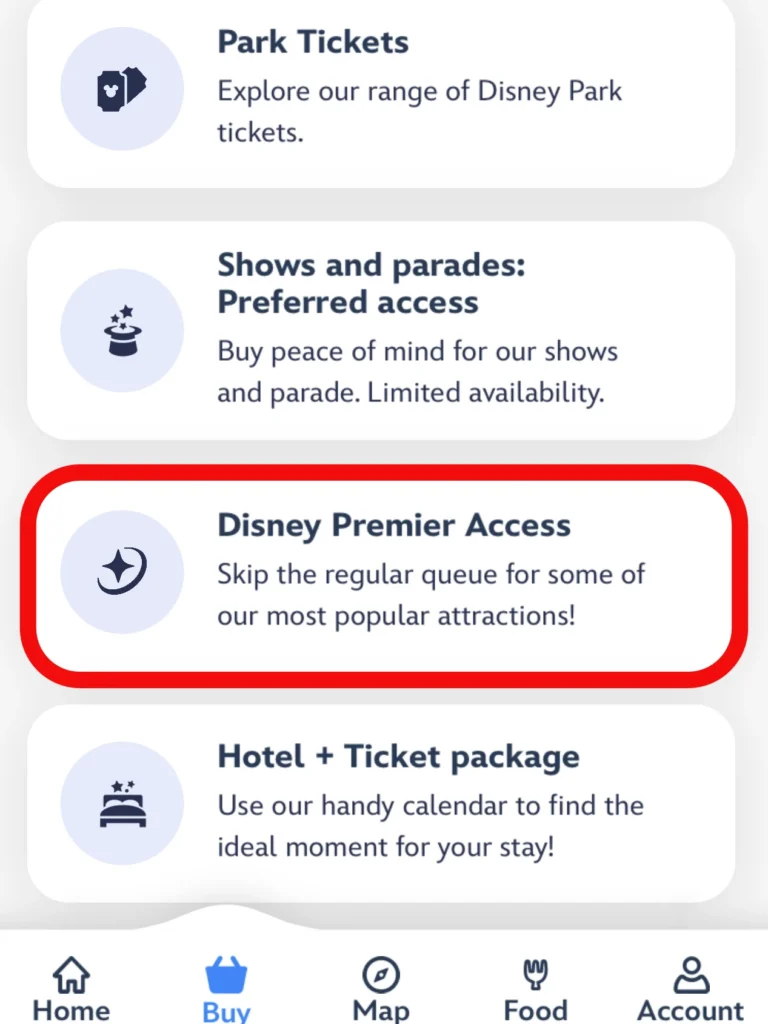
移動先の画面で
- Premier Access Ultimate(対象アトラクション乗り放題)
- Premier Access One(1アトラクションごと)
どちらかを選んで購入します

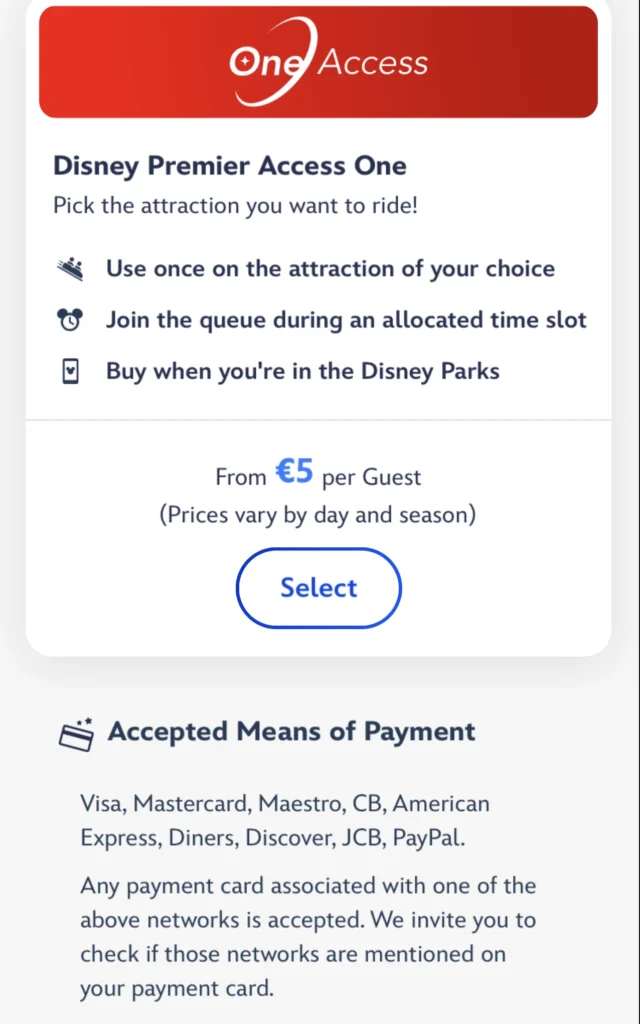
購入後はチケットと自動で紐付けられ、当日はアプリに表示されるQRコードを提示するだけで利用できます
購入した内容は「Account」タブで確認でき、ほかの予約とあわせて一元管理できます
👉そもそも、Disney Premier Accessが何なのか知りたい方は、こちらの記事をチェックしてみてください

5. レストランの予約と管理
アプリの「Food」タブでは、特定のレストランをタップするか、一覧表示の「See All」を選ぶと予約画面に進めます
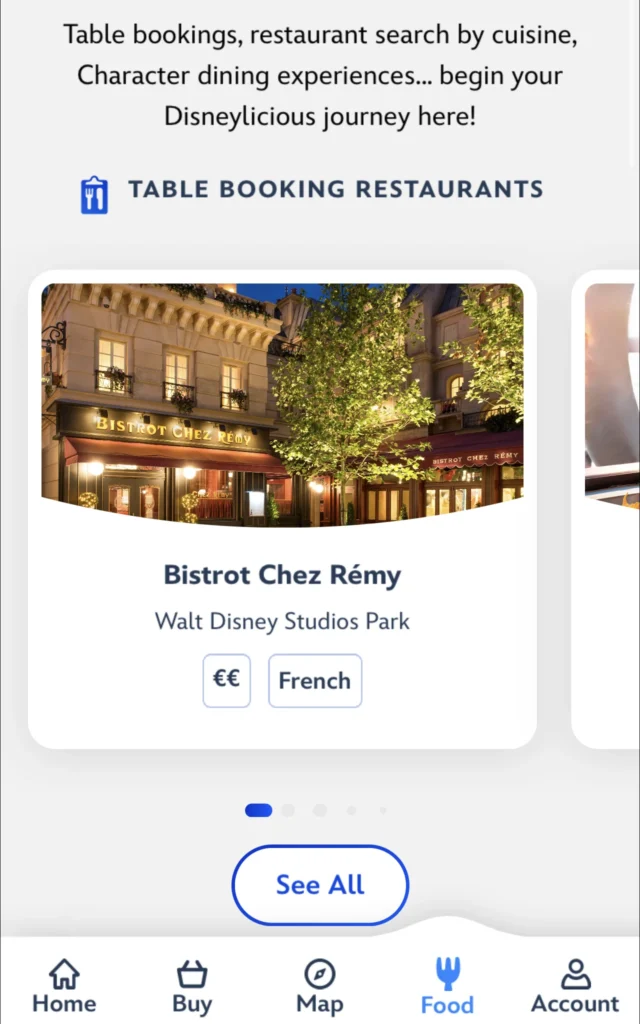
そこから空き状況を確認し、「Book a table」でそのまま予約できます
ビストロ・シェ・レミー、オーベルジュ・ド・サンドリヨン、キャプテン・ジャックなど主要レストランはほぼ網羅
予約が完了したものは「Account」タブで一覧管理できます
人気店は早めに埋まるため、旅行前にアプリから空き状況をチェックしておくと安心です
👉パリディズニー全てのレストラン紹介する完全ガイドとレストラン予約ガイドの記事も書いていますので、よかったらチェックしてみてください
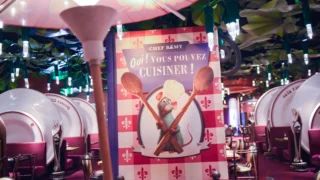
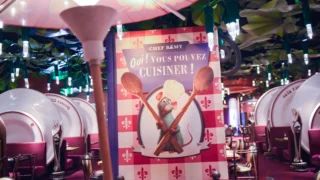
6. ホテルとの連携
パリディズニーの公式予約は「Hotel+Ticketパッケージ」が基本で、ホテルだけの宿泊予約はできません

1泊なら2パーク2日分のチケットです
ホテル予約はウェブサイトまたはアプリから行い、「Buy」タブの「Hotel + Ticket package」から予約できます
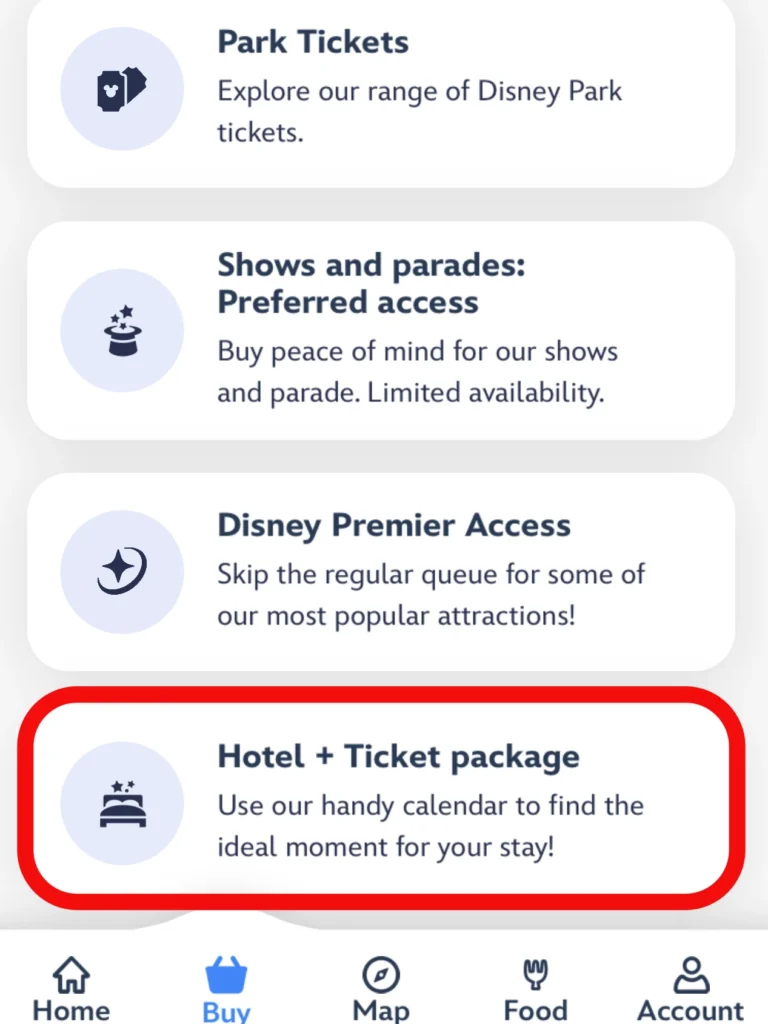
ウェブサイトから予約した場合は、アプリ側で予約番号(Booking number)を入力すれば連携完了

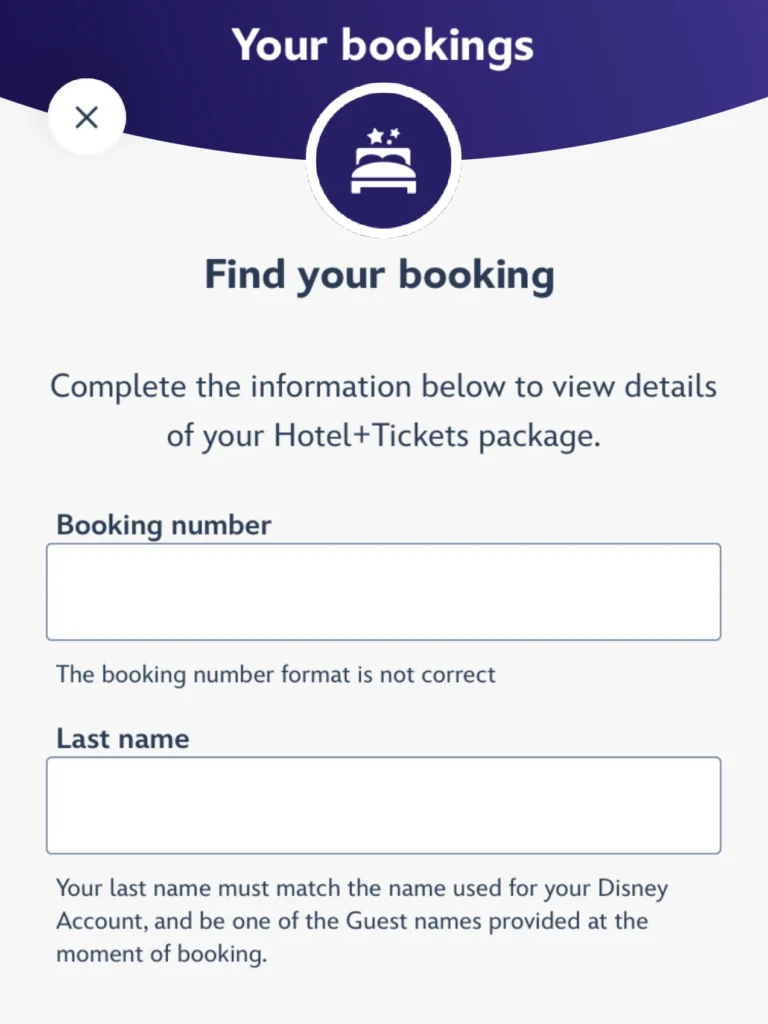
アプリから予約した場合は自動で反映されます
連携しておくと、宿泊情報や特典、レストラン予約、チケット情報をまとめて確認でき、「Account」タブから一覧でチェックできるので管理がとても楽になります
👉ホテルの予約ガイドはこちら

👉ディズニーランドホテルの完全ガイドはこちら

7. その他の便利機能
アプリには、メイン機能以外にも旅行中にさりげなく役立つ機能がいくつかあります
モバイルオーダー
クイックサービスの一部レストランでは、いわゆるモバイルオーダー「Click & Collect」が利用でき、事前に注文して指定時間に受け取ることができます
ショップ情報
ショップの営業時間や場所、取り扱いジャンルを確認できるので、欲しいグッズの目星をつけて動きやすくなります
アクセシビリティ情報
各アトラクションのアクセシビリティ情報(ベビーカー・車椅子・身長制限など)が見られるため、子連れでも事前に利用可否を判断しやすいです
通知機能
予約やショーの開始時刻などを通知してくれるので、「気づいたら時間を過ぎていた」というミスを防げます
My Royal Dream
ディズニーランド・ホテル内の子どもの変身体験「My Royal Dream」の場所や基本情報も確認でき、予約済みならほかの予定とあわせて管理できます
最後に
ここまでご紹介したとおり、公式アプリをうまく使いこなせると、チケットや予約の管理だけでなく、その日の動き方までぐっとイメージしやすくなります
とくに子連れや初めてのパリ・ディズニーでは、「とりあえず入れておいてよかった」と感じる場面が必ずあるはずです
この記事が、これからパリ・ディズニーを訪れる皆さまの参考になれば嬉しいです
パリ・ディズニーに関する関連記事も用意しているので、気になるテーマがあればあわせて読んでみてください
それでは!